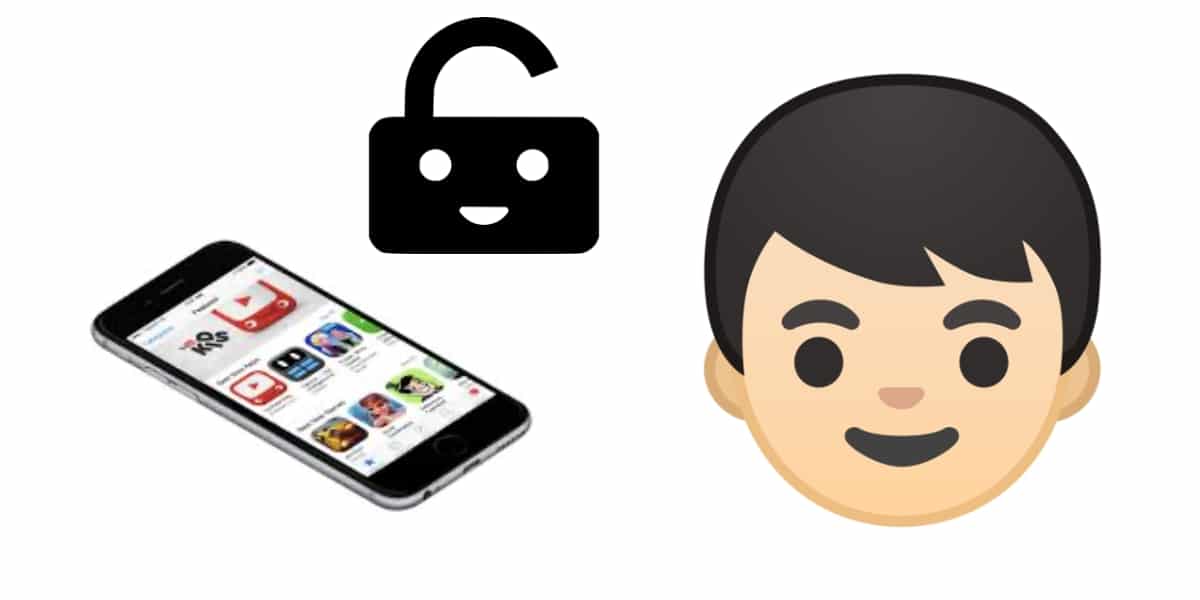
Karaliai ar Kalėdų Senelis galėjo atsinešti vaiką iš mūsų namų savo pirmąjį išmanųjį telefoną. Mes sakome vaikas, bet nenurodome amžiaus, nes šiais laikais nėra labai aišku ar kada nustoja būti vaiku, nei koks yra rekomenduojamas amžius naudoti šio tipo įrenginius. Turi būti aišku Nepilnamečiui, turinčiam mobilųjį telefoną ir prieigą prie interneto, rekomenduojama atlikti minimalią tėvų kontrolę apie jūsų prieigą. Šiandien mes pamatysime, kaip kai kurie tėvai, net būdami labai nerangūs technologijų pasaulyje, gali tai kontroliuoti.
Tam prieš mums reikėjo „taip“ arba „taip“ trečiųjų šalių programų, Dabar iš pačios įrenginio konfigūracijos turime prieigą prie kelių variantų, skirtų valdyti įvairius parametrus.
Kaip elgtis su „iPhone“
„Apple“ terminaluose yra daugybė galimybių valdyti vaikų įrenginį, nesvarbu, ar jis yra skolintas, ar paties vaiko.
Norėdami pradėti turime pereiti į „Nustatymus“ ir spustelėti naudojimo laikąPaspauskite „Tęsti“ ir pasirinkite „Tai mano [įrenginys]“ arba „Tai vaiko [įrenginys]“.
Tokiu būdu mes galime kontroliuoti terminalo naudojimo laiką ir naudojamas programas, tokiu būdu stebėkite ir valdykite viską, ką vaikas daro su prietaisu. Taip pat galite užkirsti kelią savo vaikui įdiegti ar pašalinti programas, atlikti pirkimai programoje ir daug daugiau.
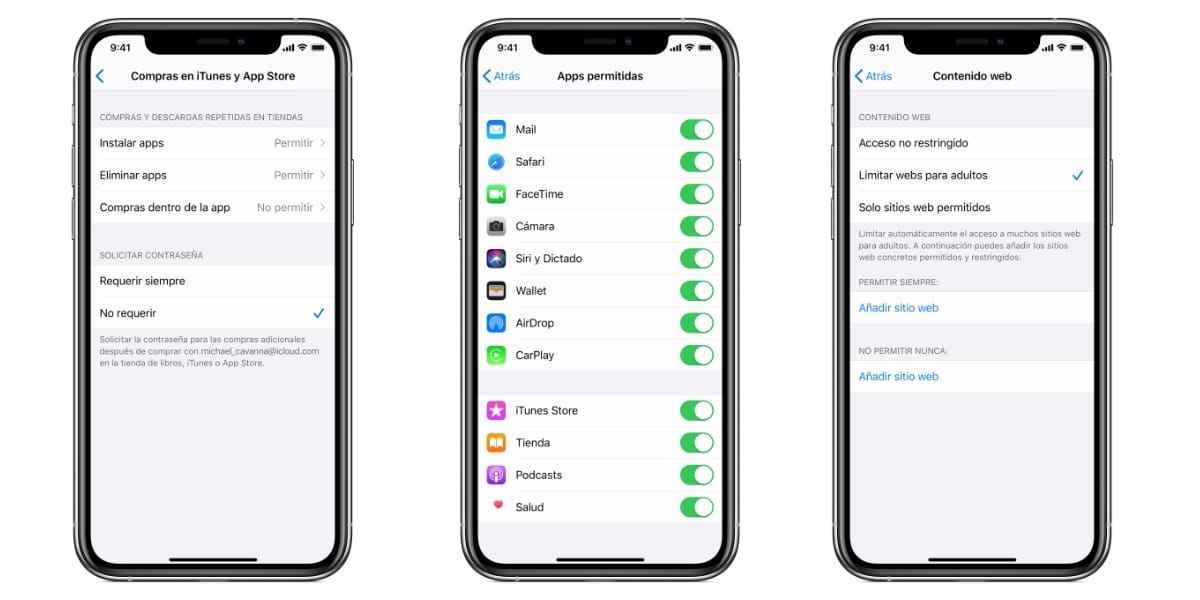
Galite apriboti įmontuotų programų ir funkcijų naudojimą. Jei išaktyvinsite programą ar funkciją, ji jos nepašalins, o laikinai paslėps iš pagrindinio ekrano. Pvz., Jei išjungsite „Mail“, programa „Mail“ nebus rodoma pagrindiniame ekrane, kol jo vėl neįjungsite.
Taip pat galite užkirsti kelią muzikai, turinčiai aiškų turinį, taip pat filmams ar TV laidoms, turintiems konkrečius įvertinimus. Programos taip pat turi įvertinimus, kuriuos galima sukonfigūruoti taikant turinio apribojimus.
Mes taip pat galime apriboti „Siri“ atsakymus ar paieškas internete, kad išvengtume nepageidaujamų paieškų. Įrenginio privatumo nustatymai leidžia jums valdyti, kurios programos gali pasiekti įrenginyje saugomą informaciją ar aparatūros funkcijas. Pavyzdžiui, galite leisti socialinio tinklo programai prašyti prieigos prie kameros, kad galėtumėte fotografuoti ir jas įkelti.
Kaip tai padaryti, jei turite „Android“
Geras būdas tai padaryti naudojant „Android“ yra sukurti kelis vartotojus iš Nustatymai / vartotojai. Šiame meniu galime apriboti keletą parametrų, įskaitant skambučius ar SMS. Šis metodas idealiai tinka, kai laikinai paliekame terminalą vaikui, paprastai tai bus viena ar dvi programos.
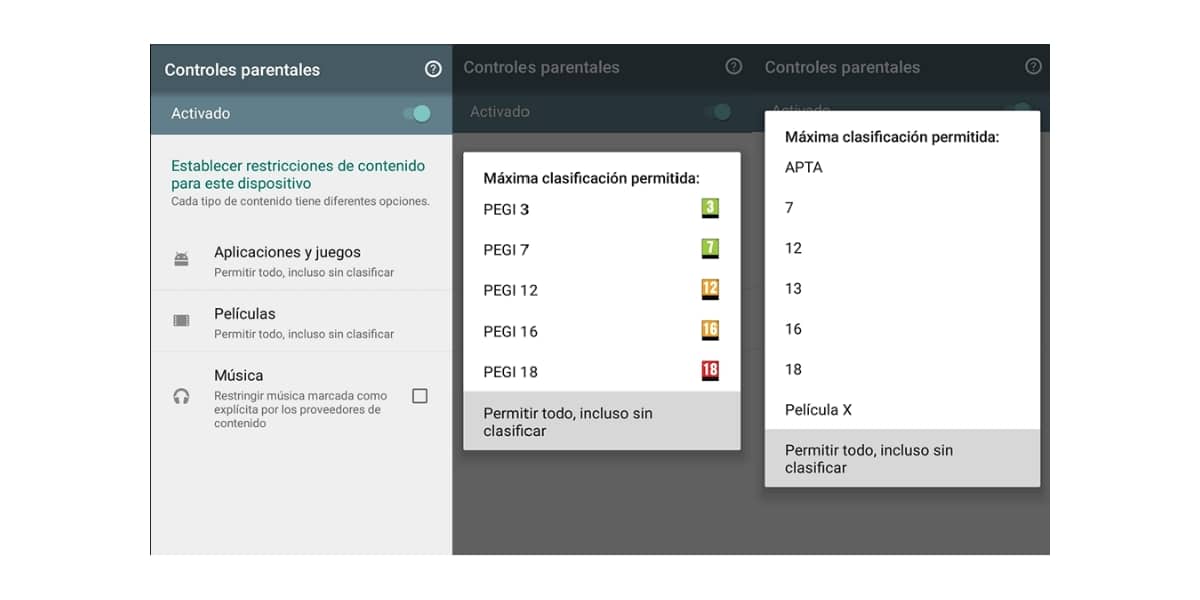
„Google Play“ taip pat leidžia suaktyvinti tėvų kontrolę. Tai įdomu, nes galime išjungti turinį pagal amžių, tokiu būdu filtruodami programas, kad išvengtume tų, kuriose yra seksualinio ar smurtinio turinio.
Šios kontrolės lygį galima atlikti tiek programose, tiek žaidimuose, filmuose ir muzikoje. Ši parinktis pasiekiama pačios „Google Play“ programos nustatymų / tėvų kontrolės meniu.
Jei šių variantų nepakanka, turime prieigą prie kelių programų, kurios gali mums padėti atlikti šią užduotįJų yra begalė, bet mes rekomenduosime keletą naudingiausių.
„Youtube“ vaikai
Viena populiariausių programų tiek suaugusiems, tiek vaikams yra pati „YouTube“, tačiau, kaip mes gerai žinome viskas įkeliama į „YouTube“ir taip, ko mes norime, yra tai, kad mūsų vaikai neturi prieigos prie suaugusiesiems skirto turinio. Geriausia atsisiųsti „YouTube“ vaikams programą, kur jie turės prieigą tik prie šeimai tinkamo turinio.
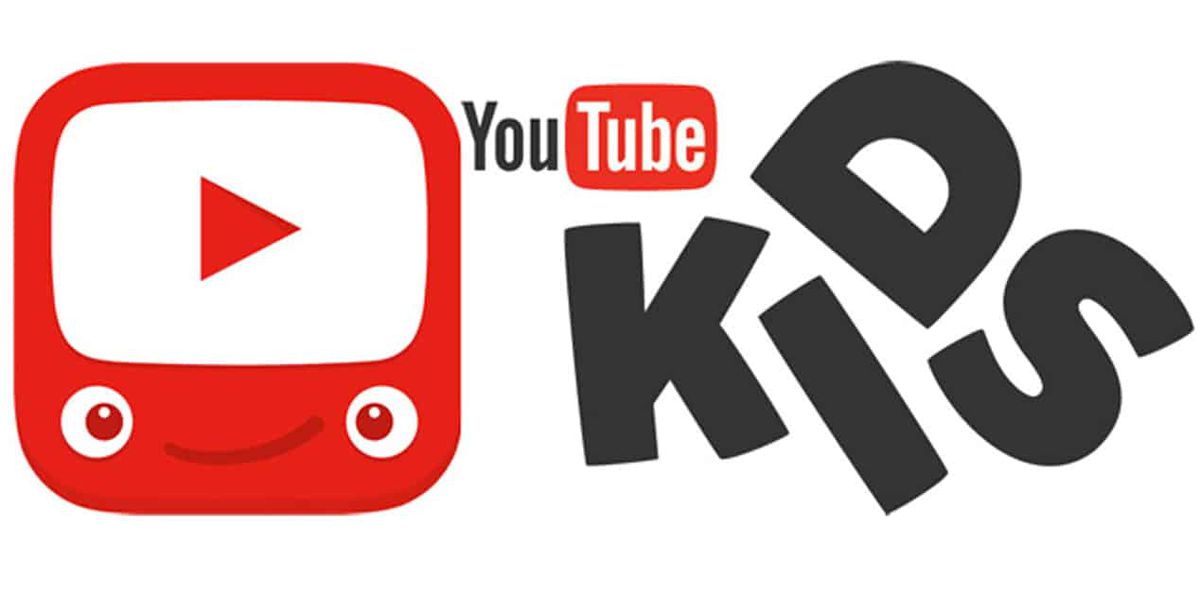
Pati programa turi galimybę žinoti ar kontroliuoti laiką, kurį mūsų vaikai praleidžia žiūrėdami vaizdo įrašą, taip pat blokuoti turinį, kurio mes nenorime, kad jie matytų. Ši programa yra prieinama abiem "iOS" kaip Android.
„Google Family“ nuoroda
Ši pačios „Google“ sukurta programa naudojama nuotoliniu būdu valdyti vaikų mobiliuosius telefonus. Su šia programa galite stebėti laiką, kurį jūsų vaikas praleidžia žiūrėdamas į mobilųjį telefonąir apie tai, kiek laiko jie praleidžia su programa.
Naudodamiesi tuo galėsite sužinoti, kokio naudojimo būdą teikiate savo prietaisui, ir galite nustatyti laiko apribojimus, kad jie būtų su įjungtu mobiliuoju ar net blokuoti tam tikras programas.
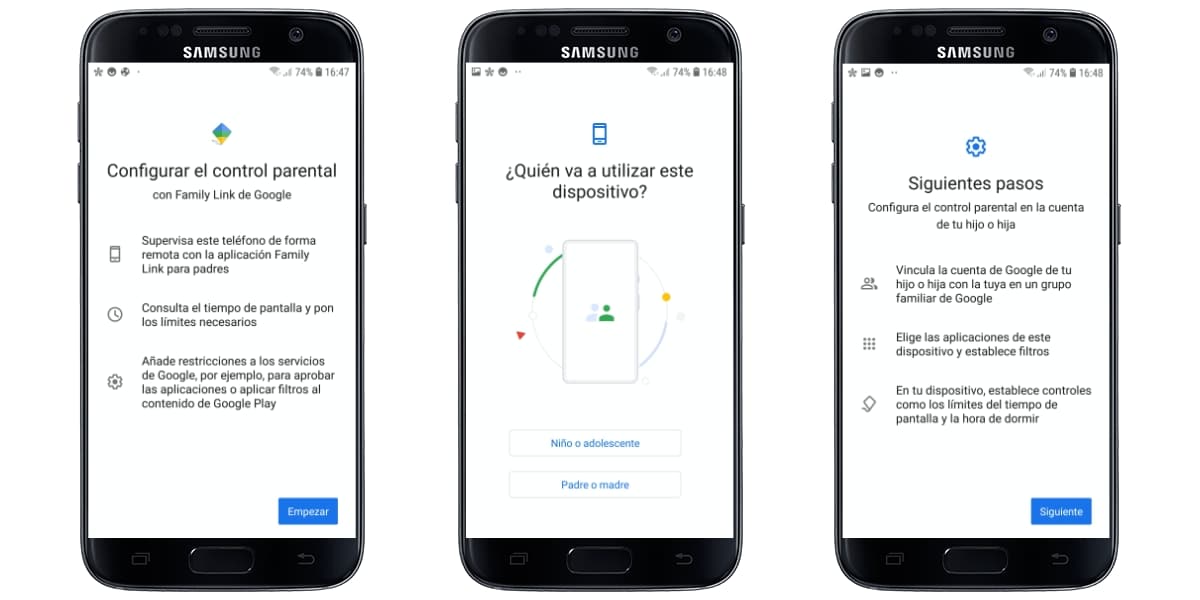
Naudodami šią programą mes taip pat visada galime žinoti, kur yra sukonfigūruotas įrenginys, nustatyti turinio, kuris bus rodomas „Google Play“ parduotuvėje, matomumo ribas arba konfigūruoti „Google“ saugią paiešką Blokuokite paieškas suaugusiesiems arba netinkamo turinio vaikams.
Naudojimas ir galimybės
Tai yra keletas naudingiausių šios programos variantų, kuriuos galima naudoti "iOS" tarsi Android:
- Vieta: Galite suaktyvinti įrenginio vietovių istoriją, kad žinotumėte, jog privatus vietų, į kurias vaikas eina, žemėlapis yra sukurtas naudojant įrenginius, kuriuose jie naudoja susietą „Google“ paskyrą.
- Programų naudojimas: Galite pamatyti programų, naudojamų įrenginiuose, kuriuose yra susieta paskyra, veiklą. Kurios programos buvo naudojamos per pastarąsias 30 dienų ir kiek.
- Ekrano laikas: Galite sukonfigūruoti, kiek valandų nuo pirmadienio iki sekmadienio galima įjungti mobiliojo telefono ekraną. Taip pat yra galimybė Prieš miegą, kuris nustato kelias valandas, per kurias mobilusis telefonas nebeleidžiamas.
- programos: Galite pamatyti ką tik įdiegtas programas ir tas, kurios įdiegtos mobiliajame telefone, ir užblokuoti tas, kurių nenorite naudoti.
- Įrenginio nustatymai: Galite tvarkyti įrenginio, kuriame naudojamos susietos paskyros, leidimus ir nustatymus. Galite pridėti ar ištrinti vartotojus, įgalinti arba išjungti leidimą įdiegti programas iš nežinomų šaltiniųarba kūrėjo parinktis. Taip pat galite pakeisti vietos nustatymus ir stebėti įrenginio programų suteiktus leidimus.
Qustodio
Ši tėvų kontrolės programa leidžia apriboti laiką, kurį vaikas praleidžia su įrenginiais, valdykite prieinamą žiniatinklio turinį ir užblokuokite naudojamas programas. Jūs taip pat galite realiu laiku pamatyti, ką daro jūsų vaikas su išmaniuoju telefonu. Nemokama programos versija leidžia valdyti iki vieno vaikoNorėdami pridėti daugiau ūglių, turėsite pereiti mokamą versiją. Čia galite jį atsisiųsti "iOS".
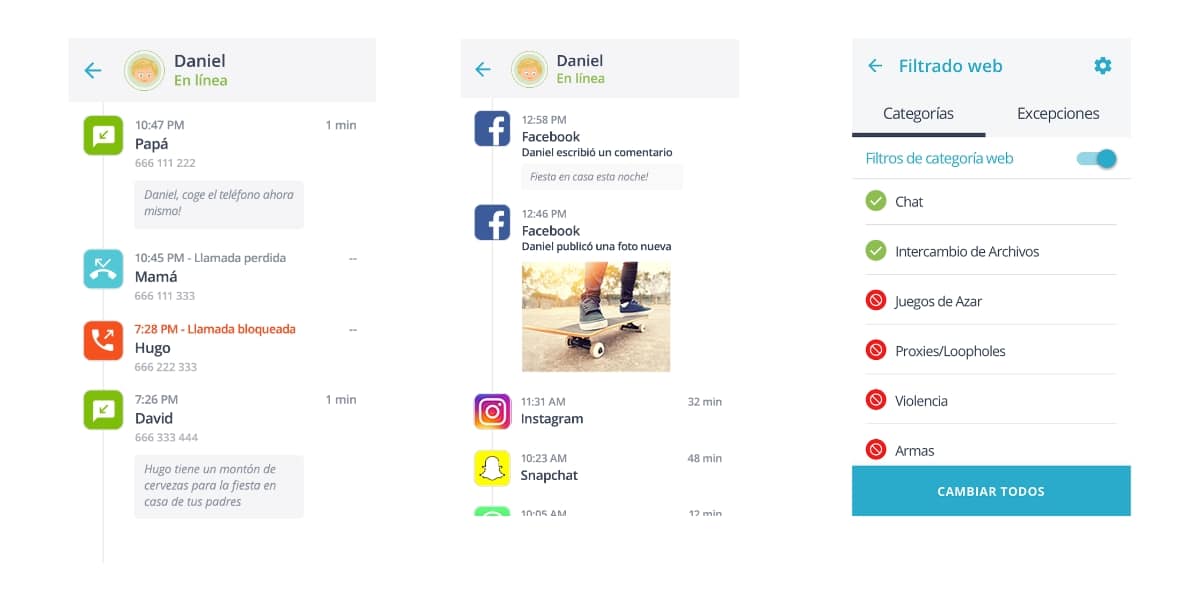
Mokamos versijos kainos svyruoja nuo 42,95 euro per metus už pigiausią variantą iki 106,95 euro už brangiausią variantą.